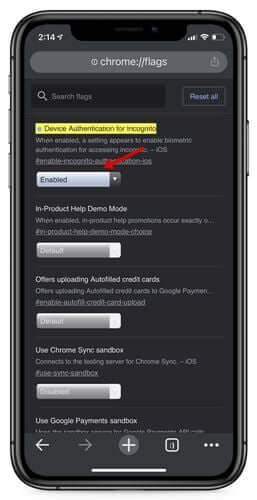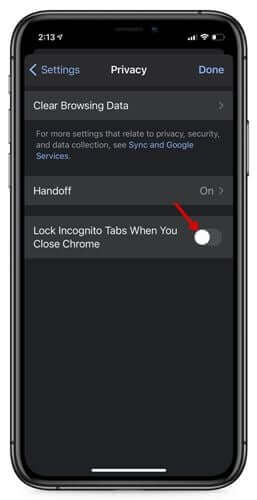habár Google Chrome Ez a legjobb webböngésző az iOS számára, de a Google 2020 novembere óta nem adott ki stabil Chrome -verziót iOS -hez. A jó azonban az, hogy a Google továbbra is dolgozik a Chrome iOS bétaverzióján.
Most úgy tűnik, hogy a vállalat új funkciót tesztel az iOS -hez készült Chrome számára. Az új funkció lehetővé teszi az inkognitólapok bezárását arc vagy érintse ID. A funkció mostantól elérhető az iOS Chrome -ban.
Mi az „Inkognitólapok bezárása” funkció?
Ez egy új adatvédelmi szolgáltatás a Google Chrome Lehetővé teszi a nyitott inkognitólapok zárolását Face ID أو érintse ID.
Az új funkció extra védelmi réteget biztosít az inkognitólapokhoz. Ha ez a funkció engedélyezve van, az inkognitólapok bezáródnak, és a lap előnézete homályos lesz a lapváltóban.
A Google szerint az új funkció „További biztonság„Miközben többfeladatos munkát végez az alkalmazások között. Ez a funkció akkor is hasznos, ha engedélyezi valaki másnak az iPhone használatát. Ily módon a többi felhasználó nem lapozhat a nyitott inkognitólapokon.
Lépések a Chrome böngészőlapok bezárásának engedélyezéséhez inkognitómódbanInkognitó) iPhone -on a Face ID segítségével
Mivel a funkció még tesztelés alatt áll, a béta verzióját kell használnia Google Chrome A funkció aktiválásához. A funkció itt érhető el Chrome Beta 89 iOS -hez. Miután telepítette a Chrome bétaverziót az iOS rendszerre, kövesse az alábbi lépéseket.
- Az első lépés. Először nyissa meg a Google Chrome -ot az iOS rendszeren. Ezután írja be az URL címsorába: „Chrome: // zászlókés nyomja meg belép.
- A második lépés. A Kísérletek oldalon keressen rá a „Eszközhitelesítés inkognitó módban أو Eszközhitelesítés inkognitóböngészéshez ".
- A harmadik lépés. keresni a tudástzászló) és válassza a "Engedélyezett أو aktiválása legördülő menüből.
Inkognitó böngészés iPhone -on - A negyedik lépés. Ha ez megtörtént, indítsa újra a Chrome webböngészőt az iPhone -on.
- Ötödik lépés. Most menj ide Beállítások أو beállítások Azután Magánélet أو Adatvédelem. Ott keress egy lehetőséget.Zárja be az inkognitólapokat a Chrome bezárásakor أو Zárja be a lapokat az inkognitómódú böngészéshez, amikor a Chrome zárva vanés aktiválja.
Zárolja a lapokat az inkognitómódú böngészéshez, amikor a Chrome bezárul
És ez az. Amikor legközelebb megnyitja inkognitólapjait, a böngésző felkéri Önt, hogy oldja fel a zárolást Face ID. Ha le szeretné tiltani ezt a funkciót, válassza a „mozgássérült أو letiltaniA harmadik lépésben.
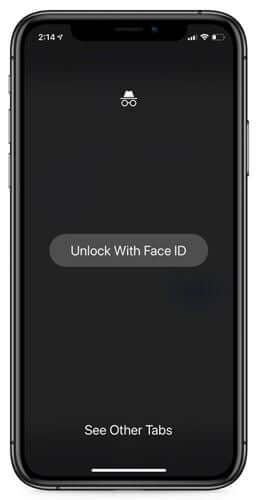
Ön is érdekelt lehet a következők megismerésében:
- Hogyan lehet elrejteni a fényképeket iPhone, iPad, iPod touch és Mac rendszeren alkalmazások használata nélkül
- és tudva Hogyan lehet ellenőrizni az iPhone garanciáját
- Hogyan lehet feloldani az iPhone zárolását maszk viselése közben
Reméljük, hogy ez a cikk segített abban, hogy megtudja, hogyan aktiválhatja az inkognitólapok zárolását az iPhone -on a Google Chrome -ban a Face ID segítségével. Ossza meg velünk véleményét a megjegyzésekben.
Forrás